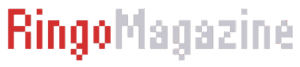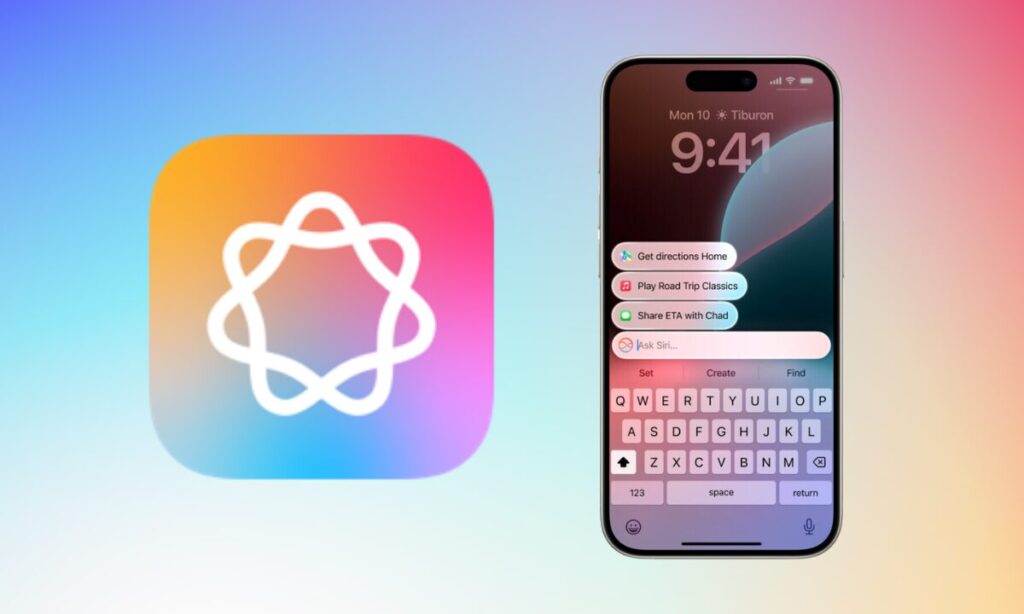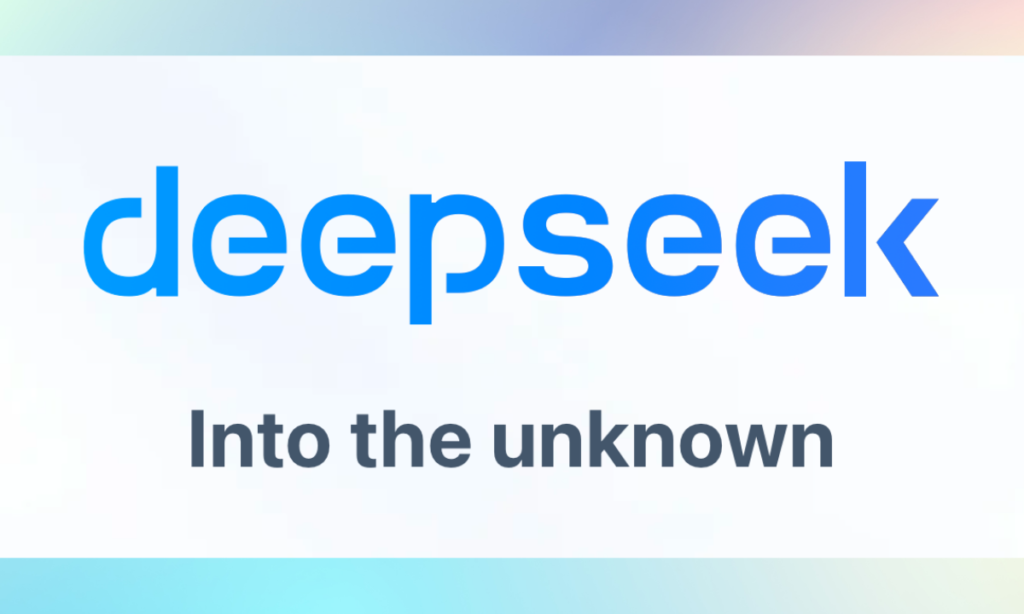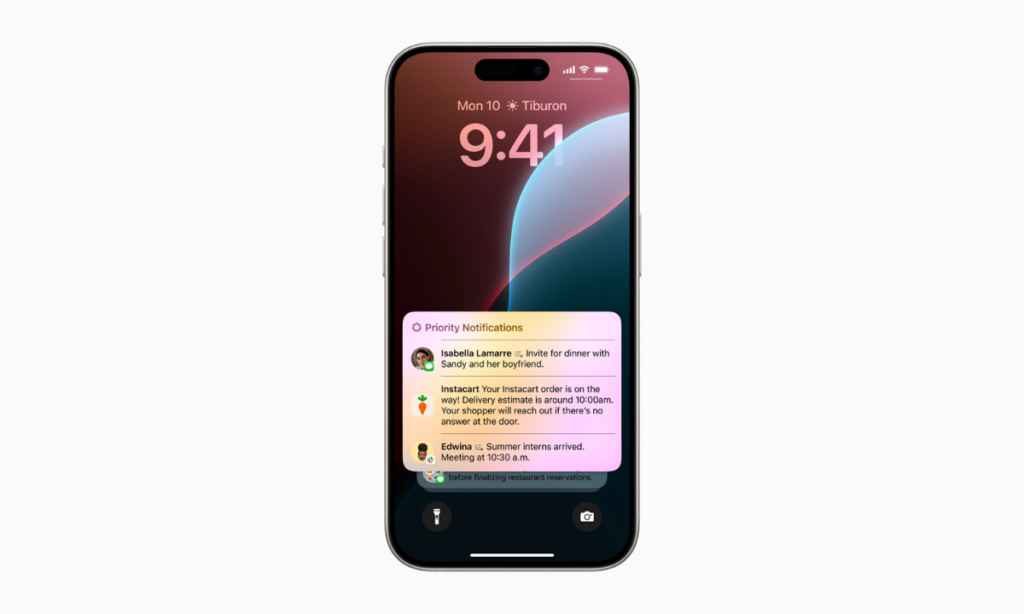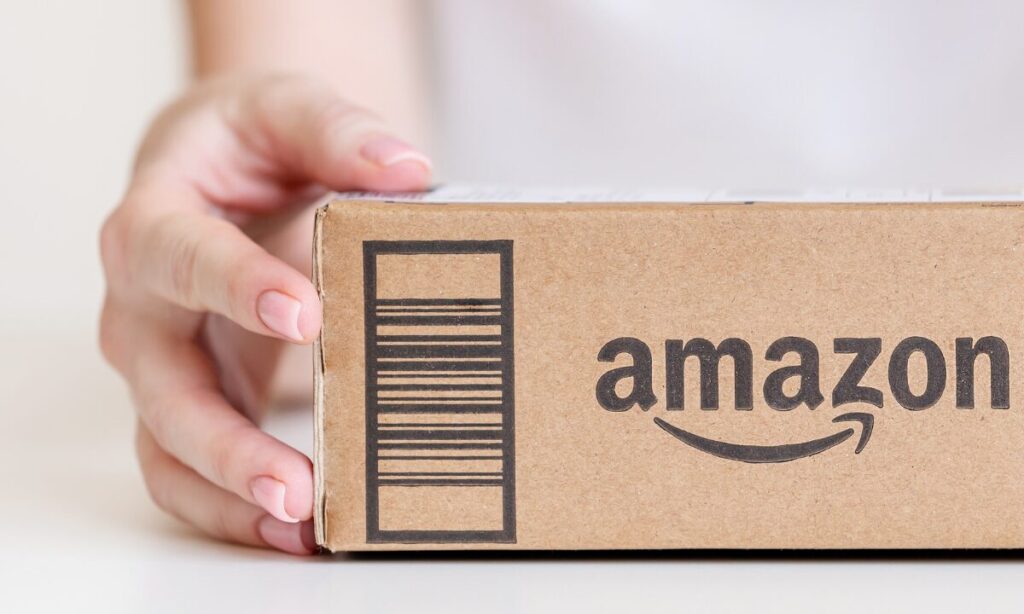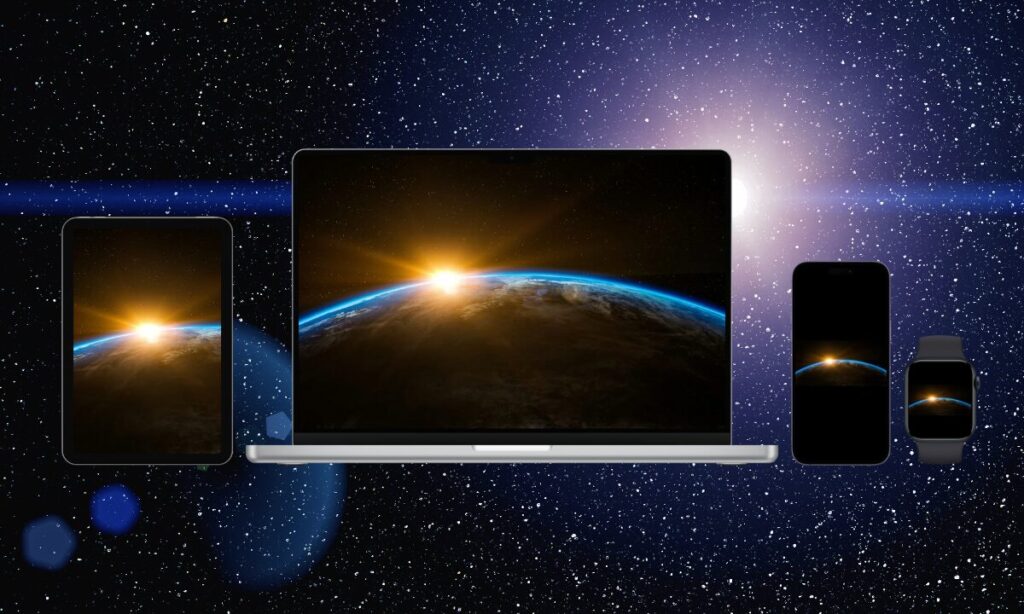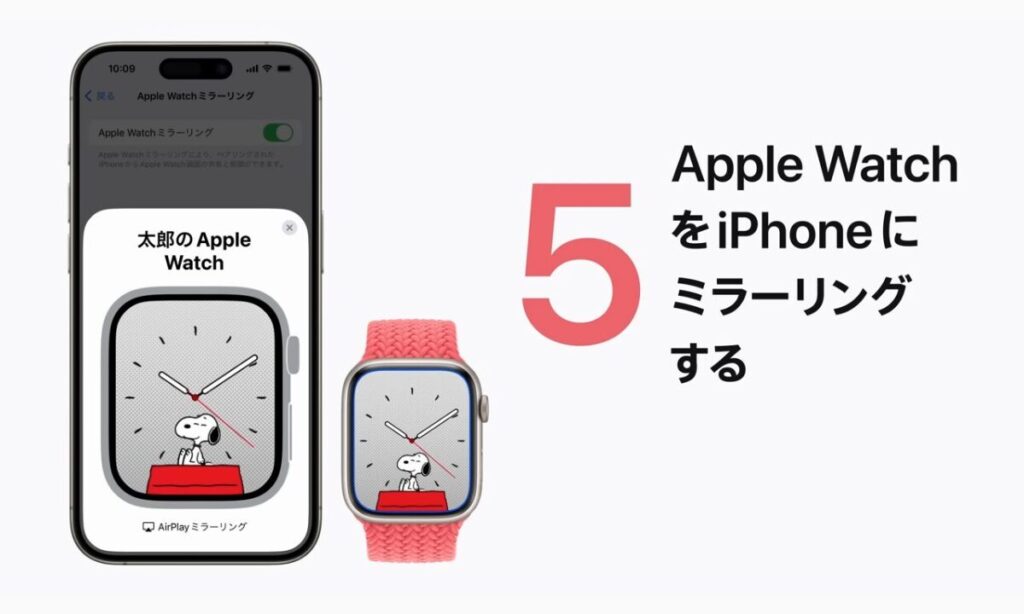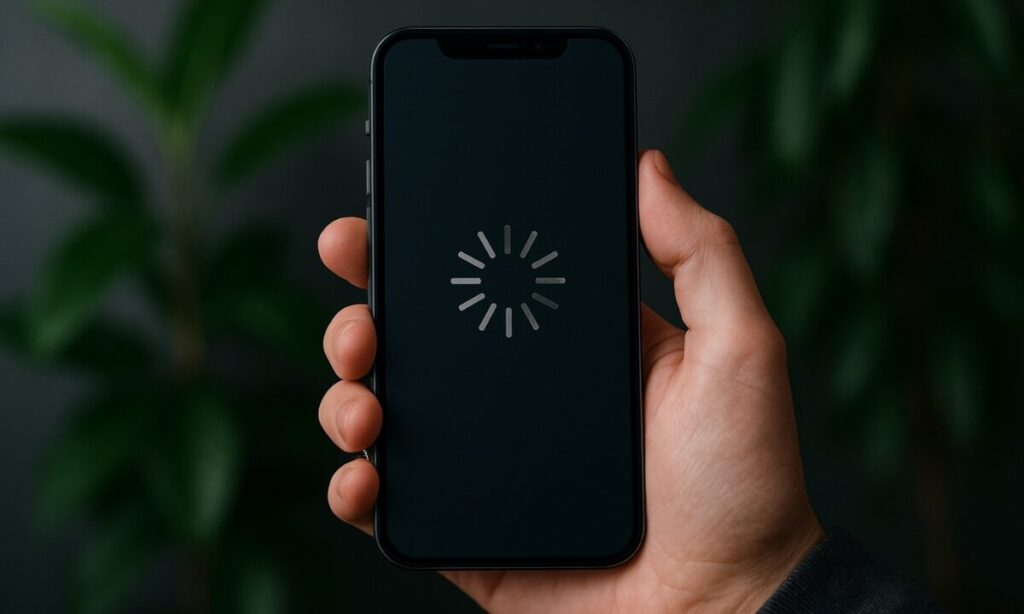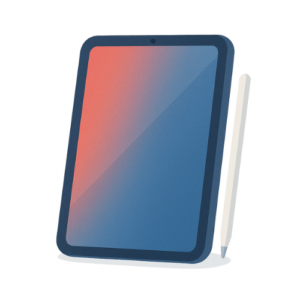Appleは、iPhone 15 ProおよびiPhone 15 Pro Max向けにiOS 18.1の最初のベータ版をリリースしました。このアップデートには、「Apple Intelligence」と呼ばれる新機能が含まれており、ユーザーエクスペリエンスを大幅に向上させることが期待されています。この記事では、iOS 18.1ベータ版の新機能やその使い方について詳しく解説します。
Apple Intelligenceとは?
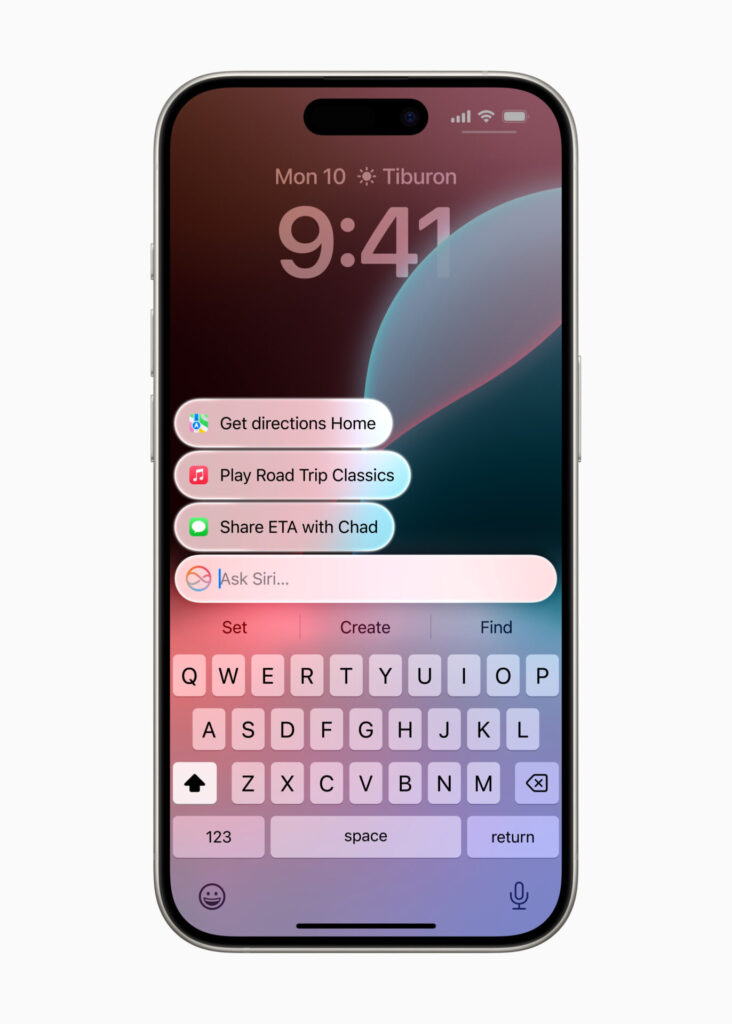
Apple Intelligenceは、AI技術を活用してユーザーの作業をサポートする一連のツールです。これにより、テキストの校正や要約、メール管理、写真検索などがより効率的に行えるようになります。iOS 18.1ベータ版では、以下の主要なApple Intelligence機能が初公開されました。
1. 書き換えツール
書き換えツールは、ユーザーが文章をリライト、校正、要約するのをサポートします。メールアプリ、メモアプリ、Pages、さらにはサードパーティのアプリケーションでも利用可能です。たとえば、メールを送信する前にApple Intelligenceを使って文章を校正したり、長文を簡潔に要約したりすることができます。
2. Siriの新機能
Siriにも新しい機能が追加されました。まず、Siriがアクティブになると画面の端に光るエフェクトが表示される新しいデザインが導入されました。さらに、デバイスの使用方法に関するサポートが強化され、iPhone、iPad、Macに関する質問に答えることができるようになりました。
Hey Siri pic.twitter.com/45UkuJRDWj
— Apple Hub (@theapplehub) July 29, 2024
3. メールアプリの新機能
メールアプリにも多数の改良が施されています。例えば、受信トレイの上部には、当日や近い日程のイベントチケットや搭乗券に関するメールなど、最も重要な情報が表示されるセクションが追加されました。また、受け取ったメールの内容を要約して表示してくれる機能さえあります。さらに、スマートリプライ機能が導入され、メール内の質問に簡単に答えられるようになりました。
4. 電話の録音機能
電話アプリに新しい録音機能が追加され、通話中に会話を録音できるようになりました。これにより、重要な会話を後から簡単に確認できます。
iOS 18.1 beta includes call recording! pic.twitter.com/eOS3JhIjpg
— Apple Hub (@theapplehub) July 29, 2024
5. 写真アプリの新機能
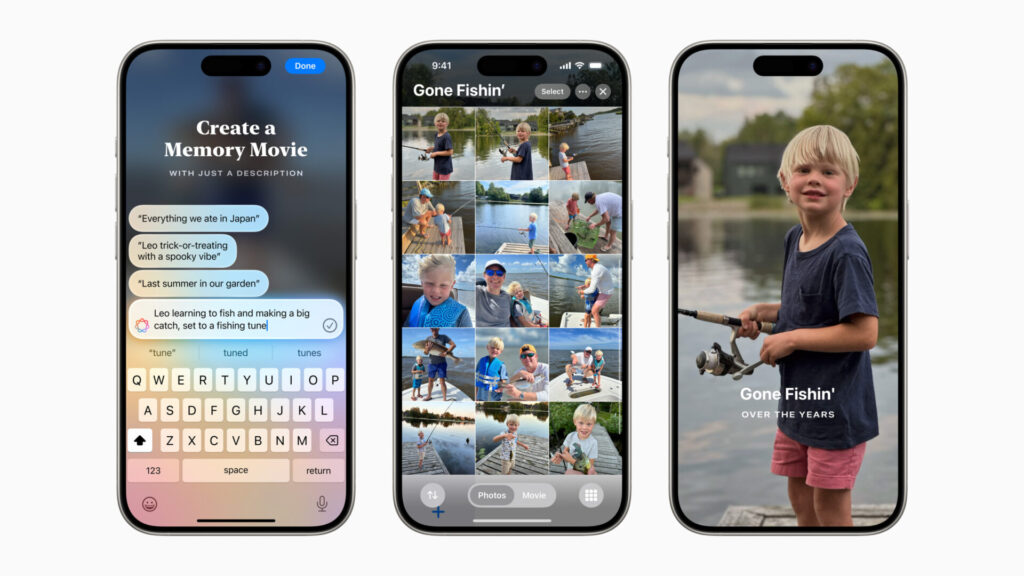
写真アプリも大幅に改善されました。例えば、「ケンがスケートボードをしている写真」のように入力するだけで、該当する写真を見つけることができます。また、動画検索機能が追加され、特定の瞬間をクリップ内で見つけることが可能になりました。さらに、メモリー機能が強化され、ユーザーが希望するストーリーを簡単に作成できるようになりました。
iOS 18.1ベータ版の導入方法
iOS 18.1ベータ版を導入するには、まずAppleのウェブサイトからデベロッパアカウントを作成する必要があります。デベロッパ登録が済んでいるユーザーは、設定アプリを開いて「ソフトウェアアップデート」からベータ版をダウンロードすることができます。
ダウンロードが完了したら、設定アプリで「言語と地域」設定を「English (US)」と「United States」に変更する必要があります。次に、Apple Intelligenceのアクセスをリクエストするために、設定アプリ内の新しい「Apple Intelligence」メニューから「ウェイトリストに参加」をタップします。アクセスが許可されると、プッシュ通知が届きます。
なお、このiOS 18.1を試せるのは、iPhone 15 ProおよびiPhone 15 Pro Maxをお持ちの方に限られます。
iPadOS 18.1も同時リリース
iPhone向けのiOS 18.1ベータ版と同時に、iPadユーザー向けにはiPadOS 18.1もリリースされました。このアップデートはM1チップ以降のiPadモデルで利用可能です。iPadOS 18.1にも、Apple Intelligenceの一部機能が含まれており、iPadユーザーも同様にこれらの新機能を試すことができます。
まとめ
iOS 18.1ベータ版は、Apple Intelligenceを初めて導入し、ユーザーエクスペリエンスを大幅に向上させる新機能を提供しています。書き換えツール、Siriの新機能、メールアプリの改善、フォーカスと通知の改善、写真アプリの新機能など、多岐にわたる機能が含まれており、日常の作業が一段と効率的になりそうです。
iPhone 15 ProおよびiPhone 15 Pro Maxをお持ちの方は、ぜひこのベータ版を試して、新しいApple Intelligenceの可能性を体験してみてください。